特别推荐视频编辑Word文件下载.docx
《特别推荐视频编辑Word文件下载.docx》由会员分享,可在线阅读,更多相关《特别推荐视频编辑Word文件下载.docx(16页珍藏版)》请在冰豆网上搜索。
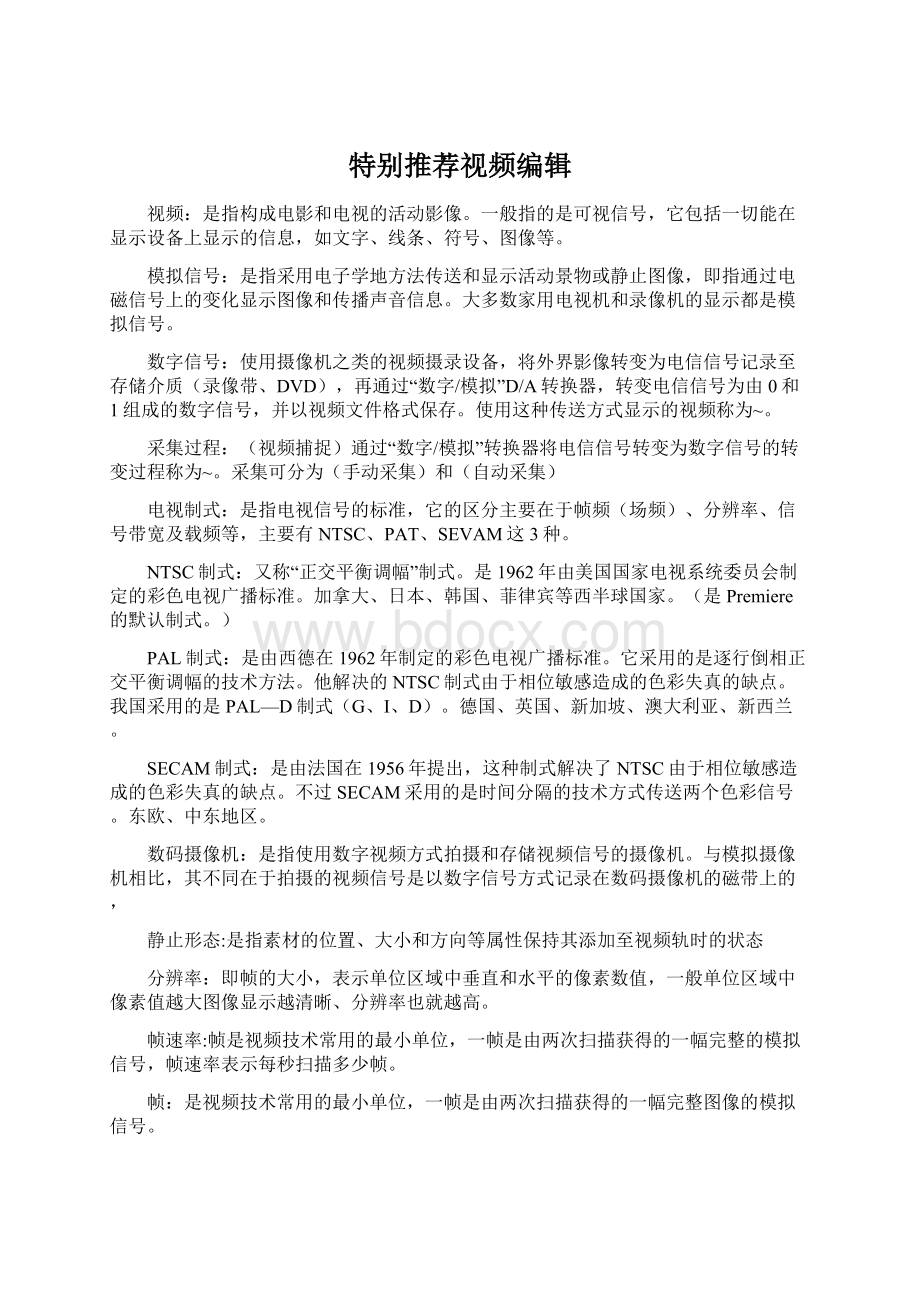
帧是视频技术常用的最小单位,一帧是由两次扫描获得的一幅完整的模拟信号,帧速率表示每秒扫描多少帧。
帧:
是视频技术常用的最小单位,一帧是由两次扫描获得的一幅完整图像的模拟信号。
场:
视频信号每次扫描称为场。
(PAL制式每秒显示25帧,即每秒扫描50场。
视频信号扫描的过程:
是从图像左上角开始,水平向右达图像右边后迅速返回左边,并另起一行重新扫描。
这种从一行到另一行的返回过程称为水平消隐。
每一帧扫描结束后,扫描点从图像的右下角返回左上角,再开始新的一帧的扫描。
从右下角返回左上角的时间间隔称为垂直消隐。
一帧电视信号成为(一个全电视信号),它又由(奇数场行信号)和(偶数场行信号)依顺序构成。
场频:
表示每秒扫描多少场。
帧频:
表示每秒扫描多少帧。
非线性编辑:
是直接从计算机的硬盘中以帧或文件的方式迅速准确的存取素材进行编辑的方式。
它的优势是1.高品质的图像信号,2.强大的制作功能,3.工作可靠性高功能拓展方便。
线性编辑:
就是磁带的编辑方式,它是用电子手段根据节目内容的要求将素材连接成新的连续画面技术。
特点是1技术成熟操作简单,2节目制作较麻烦,3线性编辑系统的连线较多、投资较高、故障率较高。
有损压缩:
压缩后数据与压缩前不一致。
无损压缩:
即压缩前和压缩后的数据完全一致
数字视频:
由0和1的数字信号存储和传输的视频文件
帧内压缩:
也称为空间压缩。
采用帧间压缩:
是基于许多视频或动画的连续前后两帧具有很大的相关性,或者说前后两帧信息变化很小的特点。
对称性是压缩编码的一个关键特征。
不对称或非对称意味着压缩时需要花费大量的处理能力和时间,而解压缩时则能较好的实时回放,即以不同的速度进行压缩和解压缩。
编码解码器:
对视频信号进行压缩和解压缩。
安全框:
可以防止在输出至显示器时,字幕的外围和影像的边缘部分被剪切不能显示。
复合视频信号:
包括亮度和色度的单路模拟信号,即从全电视信号中分离出伴音后的视频信号,色度信号间插在亮度信号的高端。
S-Video信号:
是一种信号质量更高的两分量视频,他取消了信号叠加的方法,将亮度和色度信号分为两路独立心的模拟信号,用量路道现分别传输,并分别记录模拟磁带的两路磁迹上。
“数字/模拟”转换器是将(数字信号)转成(模拟信号)的装置。
素材:
数码影像编辑的最小单位,实在PR中导入数据并将数据设置到操作区域中的最小单位。
分为视频格式/音频格式/字幕素材。
蒙板:
是一个轮廓,为对象定义蒙板后,创建一个透明区域,该区域可以显示其下层轨道中的画面。
图像蒙版:
将一个图象的亮度信息转化为透明信息,以此作为另一个图象的蒙板使用,这就是图象蒙板的原理。
161
抠像:
是制作影片中经常使用的一种特技效果,他是讲一段视频素材中的特定区域保留,并叠加于另一端素材画面中。
Alpha通道:
主要用于定义图像画面中的透明区域。
遮片:
用于定义或修改它的层或其他层的透明区域或通道。
键:
用于在图像画面中使用特殊的色彩或亮度值设置透明度高低,与基调色彩相匹配的像素变成透明。
图像蒙板键:
叠加特效使用一张指定的图像作为蒙板,该蒙板的白色区域不透明,显示当前对象;
黑色区域使对象透明,显示背景图像;
灰度区域则是半透明,混合当前和背景图像。
差异蒙板键:
叠加特效是通过一个对比蒙板与键控对象进行比较,然后将键控对象中位置及颜色与蒙板中相同的像素变为透明键出。
轨道蒙版键:
叠加特效是将当前素材上方轨道的图像或者影片作为透明的蒙版然后使用任何视频素材或者静止图像作为轨道蒙版键,再通过像素的亮度值定义轨道蒙版的透明度,在蒙版中的白色区域不透明,黑色区域可以创建透明,灰色则生成半透明。
移除蒙版键:
~特效可以取出经过颜色相乘后的片段中的杂色,这再将具有填充纹理文件的Alpha通道进行结合是特别有用的。
曾加键:
是将底色与层色相乘,形成一种光线透过叠加在一起的幻灯片效果,呈现出一种比较暗的效果。
任何颜色与黑色相乘还是黑色,与白色相乘仍保持原色。
屏幕键:
与“增加键”相反,~特效会对比上下两个轨道的素材,当前对象上比其背景轨道上的素材颜色深的像素将会变得透明。
嵌套时间线:
将一个时间线插入另一个时间线,在PR中,可以将时间线进行多重嵌套,以制作复杂的音频效果。
暂存盘区域:
设置采集视频和音频、预览视频和音频以及媒体渲染和输出时保存的磁盘位置。
常用摄像机端口:
IEEE1394端口,USB端口。
IEEE1394卡:
可以在采集或回录视频素材过程中无视频压缩损失,其转录过程与软盘复制文件一样,源文件和复制文件之间没有任何区别。
视频卡:
也叫视频采集卡,按照其用途可以分为广播级视频采集卡、专业级视频采集卡和民用级视频采集卡。
区别在于采集的图像指标不同。
擦除类型:
是一个视频素材画面从其中某一位置开始扫过,扫过的部分立刻显示另一个视频素材画面。
滤镜:
实际上是一种素材静帧的处理,它将输入的素材经过数字特效设置、运算和处理后以另一种形式输出。
其类型有:
调节、模糊与锐化、通道、色彩校正、扭曲、图像控制、透视、像素化、渲染、
关键帧:
是指素材中特定位置影星滤镜的时间标记。
YUV格式:
(亦称YCrCb)是较为常用的视频信号,他是欧洲电视系统采用的一种颜色编码方式(属于PAL制式)
视频叠加:
正在视频制作中叫做遮罩或抠像,它是将一个素材的全部或局部区域完全或部分透明叠加至另一个素材上,使叠加的素材能够与位于底部的素材同时显示播放,从而增强影片的可观赏性。
叠加分为混合叠加和淡化叠加两种。
混合叠加:
是将素材的一部分叠加到里一个素材上,因此作为前景的素材最好具有单一的底色,并且与需要保留的部分对比鲜明,这样很容易设置底色的透明在叠加到作为背景的素材上。
淡化叠加:
是通过调节整个前景素材的透明度,使其整个暗淡面背景素材逐渐显现。
(文件)菜单用于对项目的管理和采集外部视频素材,另外还可以保存和输出项目。
预卷是以(秒)为单位,设置项目在开始点之前多少秒进行播放。
后卷是播放结束后的延续运行时间。
缓入是在多少帧的长度内加速。
缓出是在多少帧的长度内减速
模拟视频的数字化:
主要包括色彩变化、光栅扫面的转换以及分辨率的统一。
(透视)类视频特效可以为素材添加各种透视效果,如三维、阴影、倾斜等效果。
剪辑素材时,为了防止硬切造成的画面跳动,通常都用叠面遮掩一下,这种效果是使用premiere的转场(叠化)来实现。
常用的视频采集设备:
1.常用摄像机端口2.IEEE1394卡3.视频卡
录制声音的两种方式是利用(视频卡)和(声卡)来进行录制。
premiere中音频轨道可分为(单声道轨道)、(立体声轨道)、(5.1轨道)。
视频压缩的目标:
尽可能保证视觉效果的前提下减少视频数据率。
日常生活中常见的视频格式:
有AVI、MPEG、RMVB、MOV、ASF和WMV;
音频格式:
有(wav)(mp3)。
其中视频格式中的(mpeg)又包括(mpeg视频)(mpeg音频)(mpeg系统)三部分。
典型选项卡中包括:
常规,采集,视频渲染,默认序列四个选项参数。
常规选项区域参数:
A编辑模式,用于设置项目在时间线面板中的视频格式。
B时基,用于设置项目在时间线面板中素材剪辑使用的时间基准,PR会根据它计算精确的每秒时间数值。
C视频,用于设置帧的尺寸像素纵横比和场的方式以及在时间线面包中视频素材剪辑的时间显示模式等。
D音频,用于设置音频采样速率以及时间线面板音频素材剪辑的时间显示模式。
采集选项区域参数:
设置PR采集视频的模式。
视频渲染区域参数:
A压缩格式,设置项目编辑时使用的视频解码器。
B色彩深度,设置编辑视频所使用的颜色数目。
默认序列区域参数:
A视频,设置默认序列中视频剪辑轨的数量。
B主要,设置音频主控制器的声道方式。
C单声道,设置单声道模式的音轨数量D单声道子混合,设置单声道模式的子音轨数量E立体声F立体声子混合G5.14选项。
H5.1子混合。
。
premiere的转场效果包含在(效果)面板中。
“项目”面板:
用于组织和管理当前使用的所有原始素材,在该面板中不仅可以用不同的方式显示素材的名称、缩略图、媒体类型等信息,还可以创建文件包进行管理。
(“项目”面板通常分为:
预览区域、查看区域、底部工作栏。
“节目监视器”面板:
与传统电视编辑设备的编辑器相似,用于对素材剪辑、预览播放和监控项目编辑。
(“节目监视器”面板中各主要组件:
设定入点、
在“节目编辑器”面板中设置入点和出点:
1.设置入点时,拖动相应的窗口中的时间标尺上的当前指示器至需要设置入点的帧,然后单击“设置入点”按钮。
2.设置出点时,拖动相应窗口中的时间标尺上的当前指示器至需要设置出点的帧,然后单击“设置出点”按钮。
设置“节目编辑器”面板的方法:
1.调整“节目编辑器”面板的尺寸2.查看安全区3.使用“参考”面板4.设置显示质量
“历史记录”面板:
可以记录用户的每一步操作,在历史记录面板中单击要返回的操作,用户可以随时恢复到若干步前的操作;
单击历史记录面板右侧的设置控制键,弹出的菜单之中包括了对该面板的各种设置,其中包括:
.到下一步操作。
到上一步操作。
删除当前操作。
清除历史记录。
“时间线”面板:
是PR中最为重要的控制面板。
包括序列标签,设定无编号标记按钮,时间标尺,操作区区域栏,编辑基准线,吸附按钮,音频轨道,视频轨道。
此面板中的基本操作包括,对时间标尺与工作区的设置、轨道显示方式的设置以及轨道的锁定、隐藏、添加、删除等操作。
“工具”面板:
选择工具:
轨道选择工具:
用户可以通过单击某轨道上的某一段素材,即可选定该轨道上的自该素材开始的所有素材,而不必再对每段素材一一选取。
剃刀工具:
命令按钮,将鼠标移至时间线指针位置单击,即可剪切改素材。
缩放工具:
通过改变时间线面板的时间单位来改变素材在时间线面板中的现实长度,使得用户可以对素材的细节有更清楚的了解进行更精确的处理。
波纹编辑工具:
在不影响时间线面板里同一轨道上所有其他素材持续时间的前提下改变某一段素材的持续时间。
滚动编辑工具:
可以同时调整一个素材以及与它相邻素材的持续时间,并使得这两个素材总的时间保持不变。
滑动工具:
与“滑过”工具不同,它的作用是确保被选定的素材保持不变,而改变同轨道中与该素材前后相邻的两个素材的出点和入点。
滑过工具:
选中素材在时间线面板中占据的时间段保持不变,而该素材的入点出点将做同步的平移运动,与该素材前后相邻的其他素材不会受到影响。
比例拉伸工具:
改变某段素材在时间线面板中持续时间,同时对素材放映的速率进行调整,使之与新的持续时间相适应。
转场效果:
是指一个片段画面切换至另一个片段画面时的表现形式。
转场效果的分类:
3D
运动类型,叠化类型,GPU过渡类型,划像类型,贴图类型,卷页类型,滑动类型,特殊效果类型,伸展类型,擦出类型,缩放类型。
转场特效:
标志着一段视频的结束与一段视频的开始,其作用是为了使视频中的切换衔接更自然有趣另人赏心悦目。
3D运动类型转场:
将视频素材之间进行空间化切换获得立体透视效果。
包括:
立方体旋转,窗帘,门,翻转,上折叠,旋转,旋转离开,摆入,摆出,下跌。
叠化类型转场:
又称为淡入/淡出。
包括附加/交叉/高频振动/非附加/随机转换叠化和浸入黑场。
划像过渡类型转场:
效果是前一个视频素材画面逐渐由大变小离开,而后一个视频素材由小变大进入。
贴图类型转场效果:
通过将前一个视频素材的通道或明度值映射到后一个视频素材中实现过渡。
卷页类型转场效果:
又称“翻入/翻出”效果。
所谓卷页是指在一个视频素材结束时将其后面的视频素材画面翻转。
滑动类型转场效果:
使画面的平面运动,他可以是两个视频素材画面的同时动作,也可以是前后视频素材的单独动作。
伸展类型转场效果:
将视频素材画面拉伸变形或缩放的过渡。
缩放类型转场效果:
将视频素材逐渐放大或缩小,并且允许调整缩放效果的起始位置,从而可满足在不同位置上进行缩放的需要。
GPU过渡类型:
利用显卡的GPU加速处理转场效果的性能,大大提高了效果渲染的实时性。
包括卡片翻转,中心卷页,卷页,球形,页面滚动。
调节、模糊与锐化、通道、色彩校正、扭曲、图像控制、透视、像素化、渲染、风格化、时间、变换类型。
设置滤镜效果参数的步骤:
1.将滤镜效果应用到视频轨道中的视频素材上然后选择该视频素材,2.选择“窗口”效果控制,在该面板中展开选项,调节课中参数值即可,必要时可以设置关键帧以获得动态滤镜。
创建关键帧:
A选择需要添加关键帧的素材,将其置于关键帧显示模式并将编辑线置于需要添加关键帧的位置,单击添加/移除关键帧,即可添加一个关键帧。
B用钢笔工具,按Ctrl,出现+,单击即可添加。
关键帧参数具体操作(在时间线面板中调节特效数值的具体数值):
1.确保已经为素材添加了视频或音频效果。
2确保素材中的关键帧可见。
3.在效果特性菜单中选择需要调节效果数值的效果。
4.在编辑工具面板中选择钢笔工具执行操作。
“字幕”菜单专门针对Premiere自带的字幕窗口而设置字幕的菜单,主要用于设置字幕的一些属性。
字幕中的填充类型文字有实色、线性渐变、放射渐变、四色渐变、斜角边。
字幕的创建有静态字幕、滚动字幕、游动字幕。
字幕窗口分为:
字幕面板、字幕工具面板、字幕操作面板、字幕属性面板、变换.属性.填充.边框.阴影、字幕样式面板。
如何打包素材?
选择project菜单下面的projectmanager命令里面可以选择路径,然后选择确定。
如何将编辑好的节目合成为AVI影片?
将编辑好的节目点击文件——导出——影片,默认是DVAVI格式,在下面的设置——常规中可以选择需要导出的AVI格式。
如何手动调节视频的透明淡化效果?
导入素材,选择编辑轨道中的素材,在效果控制面板中有“透明度”一项,标记关键侦就可以受动调节视频的透明淡化效果。
如何解除或设置视频和音频素材的关联?
右击执行解除视音频链接命令,即可将素材的视频和音频分离。
如何将单声道转换为立体声道且显示两段波形?
在编辑——参数——音频——源声道映射中选择转化为“立体声”或者是“单声道模拟立体声”,然后导入素材,就可以将单声道转换为立体声道且显示两段波形
将立体声道转换为单声道的两种方式?
选种音频素材,在菜单中素材——音频选项——源声到映射和强制单声道,就是立体声道转换为单声道的两种方式
如何创建滚动字幕且让它开始于屏幕外结束于屏幕外?
字幕面板中单击滚动/游动选项打开对话框——滚动——选中屏幕外开始屏幕外结束复选框——确定。
怎样创建字幕文件?
举例说明。
文件——新建——字幕;
项目面板中新建分类字幕创建;
菜单——字幕——新建字幕;
Ctrl+T新建字幕。
怎样在字幕中插入图像?
右击字幕面板——标志——插入标志
插入的图像遮住了文字怎么办?
将图片选中——字幕菜单中排列——退后一层
怎样去除画面的锯齿?
在新建项目——自定义设置——常规——场——无场或在导出影片设置——关键帧和渲染——场——无场
怎样快速并且准确地将文字或图形移动至屏幕中心?
选中文字执行垂直对齐和水平对齐,即可。
插入关键帧后可以移动吗?
如果可以,应怎样控制?
可以,直接选中移动。
导入素材:
选择文件——导入或者按Ctrl+L快捷键——选择要导入的素材——确定。
可按住Ctrl或Shift选择多个文件。
导入序列图像选择第一个图像再在对话框里勾选序列图像,确定即可。
删除素材:
在项目面板中按Ctrl或Shift键选多个素材,编辑——清除或者直接按Delete删除。
Premiere:
是一款非常优秀的(视频编辑软件),它能对(视频)(声音)(动画)(图片)和(文本)进行编辑加工并最终生成视频文件。
其编辑的最小单位是(帧)。
premiere的项目文件的后缀是(*.prproj),字幕文件的后缀是(*.prtl)。
常用的摄像机端口有:
IEEE1394端口(DV),USB端口,Audio/Video端口和S-Video端口。
1394端口的优点:
它具有占有空间小、速度快、开放是标准、支持热插播、可扩展的数据传输、可建立对等的网络优点。
是目前运用做广泛的,最大传输速率可达到400Mb/S-800Md/S
分为4针和6针。
批量采集视频?
是指在录像带上设置入点和出点,并预先设置多个采集操作,一次性惊醒自动采集的功能。
CCD的作用?
是将镜头传送的动态光影信息转化为电信信号。
锁定轨道的工作原理?
锁定轨道或素材是避免在编辑其它轨道的时候影响不需要修改的轨道内的素材,同时锁定轨道还可以避免用户的误操作。
滚动编辑与波纹编辑的区别在哪里?
滚动编辑是从影片的整体出发,照顾总的时间长度,同时对两段素材的时间长度进行编辑,而波纹编辑工具是从个别的一段素材出发,其目的就在于确定一段素材的时间长度。
Premiere的效果菜单中,可以储存的效果?
预制的各种效果。
各种音频效果及音频过渡效果。
各种视频效果及转场效果。
第三方插件效果。
列举六类转场特技效果?
1)“3D运动”类型2)“叠化”类型3)“GPU过渡”类型4)“划像”类型5)“贴图”类型6)“卷页”类型
在监视器窗口可以显示的信息?
素材的Alpha通道。
音频素材的音频波形图。
带有音频的视频素材的音频波形图。
可以显示标记安全区域。
PR中每一个轨道盒素材均可以设置(100)个有编号的标记和(无数个)无编号标记。
标记的重要作用就是进行素材之间的对齐。
Premiere的三点四点编辑?
三点就是在素材中设置出点和入点,在编辑轨道中设置入点。
四点就是在素材中设置出点和入点,在编辑轨道中也设置出点和入点。
怎样控制过度效果的持续时间?
A在常规中调节视频切换持续时间;
B直接在效果尾部拖拽伸缩以改变持续时间;
C双击效果在效果控制面板中直接修改。
简述做传统MTV字幕的过程?
做两种颜色的字幕,分别放到视频一轨道和视频二轨道,在视频一轨道中添加“擦除”视频效果,在字幕的首尾用关键侦抓字,然后根据情况再用关键侦根据情况抓取中间的字,这就是做传统MTV字幕的方法。
什么是冻结帧?
怎样冻结帧?
在整个视频播放过程中,始终只显示其中的一帧画面,这就是冻结帧。
右击时间线的一个视频素材,在弹出的快捷菜单击冻结帧命令,就可以将整个视频混合透明的叠加方式?
这种键控方式可以对比键控对象及其混合背景的像素,以确定透明区域产生混合效果。
一般情况下,用于两个轨道中影像的互相融合。
PR的两种混合透明方式为(增加键)和(屏幕键叠加)特效。
Premiere工作流程?
(影片剪辑的流程)A制作影片前的准备(确定作品主题、手机素材,策划简单项目)B创建项目与素材的组织C剪辑素材D应用转场特技D应用视频特效与视频叠加E制作字幕F添加音频G输出影片
PremierePro的特点?
1.实时采集视频和音频。
配合计算机上使用的视频卡,Premiere可以对模拟视频和音频信号实现实时采集,可以按照一定倍速采集磁带上的数字视频和音频,可以在采集过程中,对视频和音频信号进行调整和修改。
2.强大的兼容性。
Premiere可以支持多种文件格式如:
TGA,JPG,TIF,WAV等3.叠加和子母。
Premiere提供的多重叠加方式,可以实现多层画面的同时显示,它提供的字幕制作窗口与操作系统采用相同的界面,操作起来很方便。
还可以制作图形文字。
4.非线性编辑和后期处理。
Premiere中支持多大90条视频音频轨道,还可以精确到帧单位,同步编辑视频和音频。
另外还提供了几十种过渡和过渡效果,可以设置素材的运动。
premiere中如何利用麦克风来录制外部声音?
A在音频混合面板中,单击音频轨道中的激活音轨记录按钮,然后在显示的录音设备的下拉列表中选择设备名称B单击音频混合面板右上角的三角按钮,从打开的控制菜单中选择只输入表命令,即可连接麦克风。
C单击音频混合面板下方的记录按钮和播放/停止开关按钮,即可录制画外音。
内容以一帧静态画面显示。
视频采集的注意事项?
1.如果想要更好的成批采集和设置摄像机设备的控制性能,那么必须校正DV磁带上的时间码。
想要进行此操作,可以在拍摄影像前使用标准回放模式,然后从磁带的开始到结尾不间断的拍摄一段空白的视频。
2.在使用Premiere进行视频采集操作时,最好关闭所有其他的应用程序,并且还应关闭自动启动的软件。
这样可以避免采集视频时发生中断。
3.如果用户的计算机系统中有两个以上的硬盘分区,那么用户可以将Premiere安装在系统盘,通常是C盘,再将采集视频保存在其他分区驱中。
4.设置系统的虚拟内存为内存容量的两倍。
5.启动硬盘的DMA功能。
6.禁用用于视频采集视频硬盘的“启用磁盘上的写入缓存”功能。
数码摄像机的特点?
1.高影像质量。
使用数字信号存储影像视频,可以将摄像机电路部分引起的噪音影响减少到最低。
同时由于数字记录的特点,可以是磁带本身的噪音对重放的影像信号几乎不产生任何影响,因此重放影像是质量极佳。
因为在影像记录过程中采用纠错码技术,使重放时的磁带信号损失可以得到有效补偿,所以影像画面失真也较小。
2.高记录密度和小体积。
通过数字摄像机的数字方式记录,能够有效地减少记录磁带的宽度,从而提高磁带的记录密度。
磁带体积缩小,可以使摄像机本身的体积相应的缩小。
3.方便的传输方式和快捷的后期制作。
使用数码相机拍摄动态影像后,可以通过摄像机配备的传输接口,很方便地将视频影像素材输入计算机。
然后在计算机中经过视频编辑软件的加工处理,最终刻录正VCD或DVD等视频输出格式保存和播放。
家用数码摄像机与专业摄像机比较?
与电视台使用的专业大